在 HoloLens 上的 Dynamics 365 Guides 中打开 OneDrive for Business
您可以从 Microsoft Dynamics 365 Guides HoloLens 应用中的主菜单打开 OneDrive for Business 文件。 这样,无论您正在通话中、正在创作指南还是正在操作指南,都可以轻松地打开文件。 但是,通过主菜单只能打开图像文件和 .pdf 文件。
备注
您无法从 Dynamics 365 Guides 中的共享 SharePoint 文件夹或个人 OneDrive 文件夹打开内容。
注视您的手掌以打开主菜单,然后选择文件按钮。
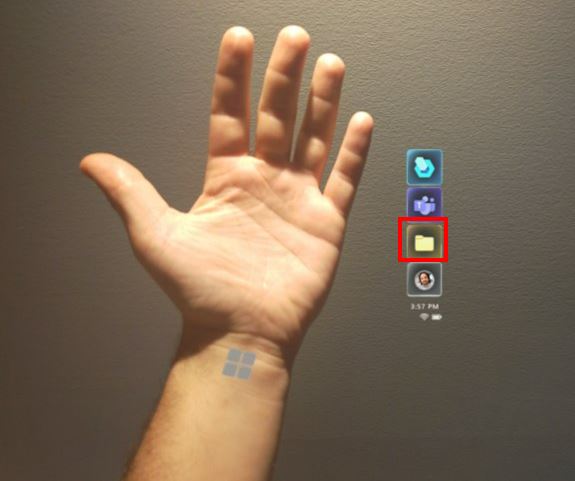
在 OneDrive 屏幕中,可通过直接触摸方式打开文件夹。 打开文件夹时:
- 痕迹导航将显示在屏幕顶部,以向您说明您当前在文件夹结构中的位置。
- 您可以选择痕迹导航中的一个文件夹来访问该文件夹。
- 如果要列出在痕迹导航中的文件夹过多,痕迹导航的开头将会显示一个省略号 (...)。
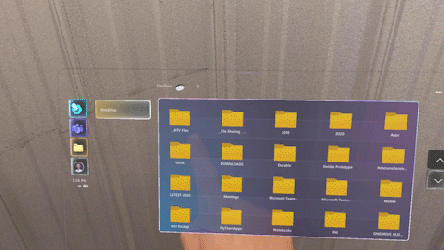
提示
如果文件夹名称被截断,您可以通过将光标悬停在文件夹上来查看完整的文件夹名称。
如果您想要随时返回到根 OneDrive 文件夹,请选择 OneDrive 按钮。

备注
如果 PDF 文档包含很多矢量内容和嵌入式图形,则加载文档可能需要一点时间。
操作文件屏幕
当您打开一个 OneDrive 文件时,该文件将显示在新窗口中。 您可以使用直接触摸的方式来移动窗口以及调整屏幕大小。
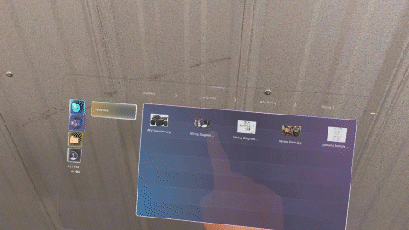
您还可以通过使用手部射线和隔空敲击(远场交互)来与屏幕进行交互。 如果您想要将窗口移到远离您的位置,使用远场交互对于此情况特别有用。
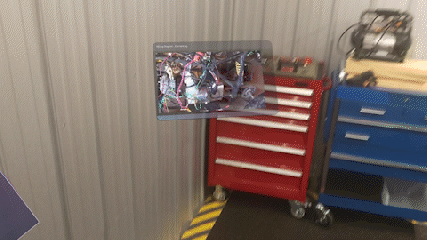
通过 Teams 聊天共享 OneDrive 文件
如果远程协作者通过 Teams 聊天将文件发送到 Dynamics 365 Guides 用户,文件的显示方式就好像用户从其 OneDrive for Business 文件夹中打开文件一样,但无法将文件保存到用户的 OneDrive for Business 文件夹。 要在聊天中以这种方式发送文件,Teams 用户必须将文件附加到消息中。 无法将文件嵌入(粘贴)到消息中。